如何将公共 Spotify 播放列表转换为 Apple Music
Apple Music 和 Spotify 是两种最受欢迎 的音乐流媒体服务,因为它们都具有吸引人的功能。 至于您应该使用哪种服务,这可能取决于您多年来一直使用哪种服务。 但这两项服务在过去一年或更长时间里带来了一些关键变化,以至于您可能想要切换。
有多种原因可能会迫使您选择 Apple Music 而不是 Spotify。 从 Spotify 切换到 Apple Music 可能会令人生畏,因为切换应用程序必须完成的一项重大任务是将您的歌曲与不同流媒体服务上的曲目正确匹配。 你怎么 将公共 Spotify 播放列表转换为 Apple Music? 本文将更深入地为您提供所有规则和步骤,以最小的努力实现这一目标。
内容指南 第 1 部分。 如何将 Spotify 播放列表转换为 iPhone 上的 Apple Music?第 2 部分。 如何将 Spotify 播放列表转换为 Android 上的 Apple Music?第 3 部分。 如何转换 Apple Music?结语
第 1 部分。 如何将 Spotify 播放列表转换为 iPhone 上的 Apple Music?
为什么人们想要将公共 Spotify 播放列表转换为 Apple Music? 让我们谈谈从 Spotify 切换到 Apple Music 的一些原因。 Apple Music 是 Apple 开发的音乐流媒体服务。 因此,iPad、iPhone 和 Mac 以及其他 Apple 设备最适合 Apple Music。 Spotify 也是一种流行的音乐流媒体服务。 Spotify 拥有庞大的目录、协作播放列表、播客和许多其他吸引人的功能。
两种流媒体服务之间最大的区别是 Apple Music 为任何付费用户提供无损曲目和杜比全景声支持。 Spotify 不支持杜比全景声或 空间音频 现在。 对于发烧友来说,Apple Music 的音质比 Spotify 的音质更好。
如果你有一个像苹果这样的智能音箱 迷你HomePod, Apple Music 是合乎逻辑的流媒体服务,因为它完全集成到 Siri 的语音命令中,但 Spotify 不是。 因此,许多 Spotify 用户正在考虑从 Spotify 转向 Apple Music。
要在流媒体服务之间切换,您首先需要注册 Apple Music 订阅。 如果您不想失去对多年来精心策划和保存的 Spotify 播放列表的访问权限。 您可以使用一些工具来轻松完成过渡,因为它们存在兼容性问题。 在这里,我们介绍 SongShift。 这是 Apple 设备支持转换过程的理想工具包。 这是将公共 Spotify 播放列表转换为 Apple Music 的简单过程。 继续阅读并了解有关该过程的更多详细信息。
- 从 App Store 下载并安装 SongShift,然后在您的 iPhone 上运行它。
- 如果您是 SongShift 的新用户,您将看到一个“欢迎使用 SongShift”页面,您可以在其中设置您的音乐服务。 在欢迎页面中,点击 Spotify。
- 登录并同意与 SongShift 共享您的图书馆详细信息。
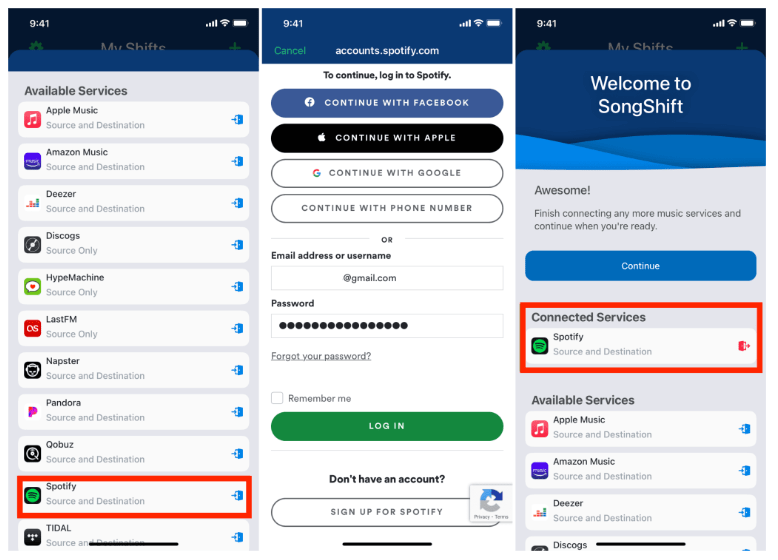
- 在可用服务列表中对 Apple Music 重复该过程。 轻点“确定”,授予 SongShift 访问 Apple Music 和媒体库的权限。

- 连接所有必需的服务后,点击继续。
- 点击开始。 点击右上角的 + 图标。
- 您将看到班次设置屏幕。 点击设置源。
- 在“音乐服务”页面上,找到 Spotify。 然后,选择您要传输的 Spotify 播放列表,然后点击完成。
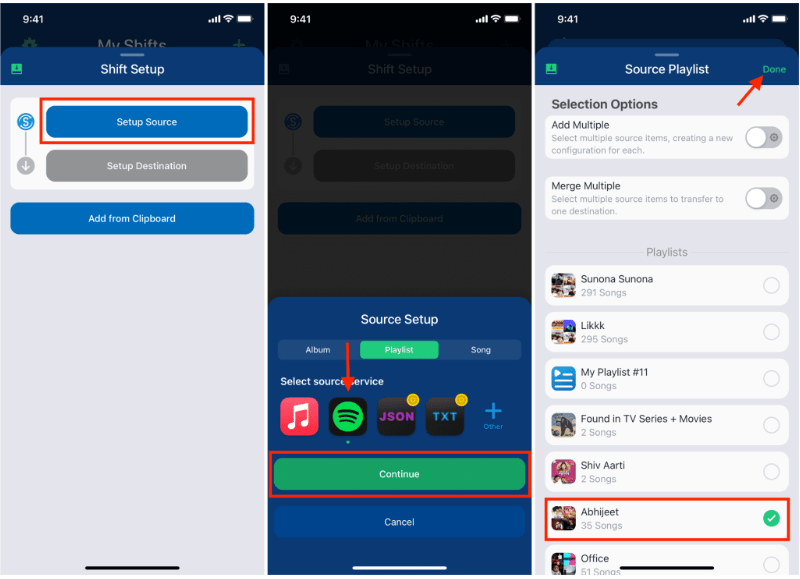
- SongShift 会自动将您的其他连接服务添加为目标。 点击铅笔图标以切换服务。 点击我完成了。
- 点击准备好查看下的卡片,然后点击确认匹配。
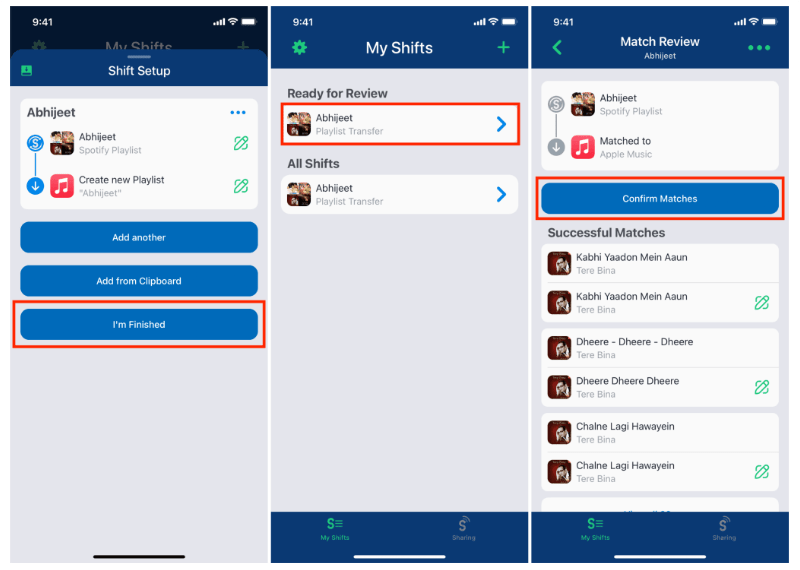
- 然后,该应用程序将花费一些时间来改变您的音乐。 然后点击继续。
- 打开苹果音乐应用程序。 您的播放列表应该出现在您的媒体库中。
Spotify 和 Apple Music 之间的音乐传输成功! 传输的性能和准确性一直是 SongShift 相对于同类应用程序的核心优势。 如果您想保存无限量的配置收藏夹并一次添加多个班次以进行处理,您应该选择 4.99 美元/月或 19.99 美元/年的订阅。 还有一次性终身订阅,费用为 39.99 美元。
第 2 部分。 如何将 Spotify 播放列表转换为 Android 上的 Apple Music?
如果您想使用 Android 设备,SongShift 可能不是最佳选择,因为目前没有适用于 Android 设备的版本。 如何使用 Android 将公共 Spotify 播放列表转换为 Apple Music? 对于该选项,Soundiiz 是最佳选择。
- 在任何浏览器上打开 Soundiiz 网站,然后单击立即开始以开始转换过程。
- 在登录页面上,选择使用 Spotify 登录。
- 授予所需的所有访问权限。
- 选择 Apple music 作为目标选项并登录 Apple music 帐户。
- 选择菜单上的传输图标,单击 Spotify,然后选择播放列表。 浏览系统,选择所有播放列表,然后单击“确认并继续”。
- 单击屏幕底部的保存配置,然后单击确认曲目列表图标继续。
- 选择 Apple Music 并使用 Apple ID 详细信息登录。
唯一的限制是您一次只能转换一个播放列表。 但是,您必须订阅 Soundiiz Premium 版本才能处理批量转换。
第 3 部分。 如何转换 Apple Music?
现在您已经了解了如何将公共 Spotify 播放列表转换为 Apple Music。 你也可以反其道而行之。 如果您改变主意,还可以将最新的播放列表从 Apple Music 发送回 Spotify。 哪个是最好的应用程序? 我们上面提到的工具需要支付计划费用。 如何免费将播放列表从 Apple Music 切换回 Spotify?
您知道您不能在 Apple 设备不支持的其他音乐播放器上播放 Apple Music 吗? DRM 保护是这款 Apple Music 的加分项,但对用户来说却是一个限制。 SongShift 和 Soundiiz 做不到 Apple Music DRM删除然而, AMusicSoft 苹果音乐转换器 是您执行此任务的首选应用程序。
AmusicSoft Apple Music Converter 是新手和专家的理想选择。作为音乐转换器,它 能够 将 Apple Music 播放列表转换为 MP3 和其他格式,包括 FLAC、AAC、WAV、AC3 和 M4A。 该工具包的一个独特优势是它即使在转换后也能保留音乐标签。
该工具包的转换速度是该应用程序的一个优势。 16X 更快是一种快速的转换速度,可以支持音乐文件的批量处理。 这是您可以用来管理转换过程的简单程序
- 在您的设备上下载、安装并运行 AmusicSoft Apple Music Converter,然后等待设置完成。
- 在您的设备上选择您可能希望转换为各种文件格式的 Apple Music 歌曲。

- 单击输出格式,或者更确切地说,单击用作转换歌曲存储的文件夹。

- 单击“转换”开始转换过程,直到您看到所选文件格式的歌曲状态。

多么简单的应用程序,适合所有用户,无论他们的经验水平如何。
结语
如果您正在考虑从一种音乐服务切换到另一种音乐服务,您可以使用一些工具来避免丢失播放列表。 用于将公共 Spotify 播放列表转换为 Apple Music 的选项的选择取决于设备的类型。 对于 Android,您需要有支持 Android 的应用程序。 同样,您也可以对基于 Apple 的设备执行相同的操作。
但是,您可以将 Apple Music 更改为其他音乐版本,不一定是音乐流媒体设备。 AMusicSoft 苹果音乐转换器 是您的首选。 您是否仍然怀疑您是否能够以最小的努力将 Spotify 转换为 Apple Music? 这篇文章现在为您提供了您需要的所有答案。
人们也读
Robert Fabry 是一位热心的博主,也是一位热衷于技术的爱好者,也许他可以通过分享一些技巧来感染你。他还热爱音乐,并曾为 AMusicSoft 撰写过有关这些主题的文章。